Một nửa người tiêu dùng mua máy tính bảng đặc biệt để xem các tệp phương tiện: video, phim, clip và nội dung video khác. Tiện ích di động này giúp tăng thời gian trên đường đi làm, khi đi du lịch và thậm chí trước khi đi ngủ, đôi khi bạn muốn xem bộ phim yêu thích của mình trong im lặng mà không cần đến TV lớn.
Nội dung video trên Web rất nhiều, nhưng nhiều người không biết cách tải phim xuống máy tính bảng. Theo quy luật, không có vấn đề với thiết bị máy tính để bàn, nhưng với các thiết bị di động, và đặc biệt là với nền tảng Android và iOS, một số người gặp khó khăn.
Vì vậy, chúng ta hãy thử tìm cách tải phim xuống máy tính bảng và thực hiện điều đó một cách dễ dàng nhất có thể cho chính thiết bị và cho chủ nhân của nó. Hãy xem xét các cách chính để tải xuống nội dung với một số tính năng đặc biệt của từng phương pháp.
Trình duyệt
Đây là một trong những cách phổ biến nhất để tải phim xuống máy tính bảng của bạn. Để làm điều này, chúng tôi cần bất kỳ trình duyệt nào. Ngay cả phiên bản thông thường từ Google cũng sẽ làm được. Có rất nhiều trang web trên internetcho phép bạn tải xuống nội dung trực tiếp từ giao diện của họ.
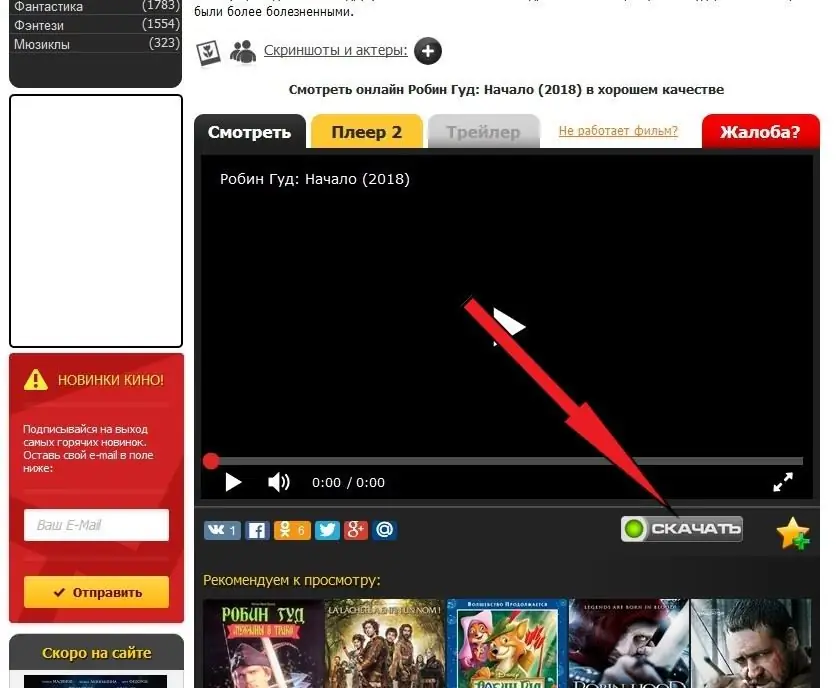
Để tải phim xuống máy tính bảng của bạn, chỉ cần nhấp vào nút thích hợp. Cái sau thường nằm ở đâu đó bên dưới trình phát. Để tải xuống nội dung, tốt nhất là sử dụng các tài nguyên chuyên biệt được thiết kế dành riêng cho các thiết bị di động.
Như vậy, bạn có thể tải phim xuống cả máy tính bảng Apple và thiết bị chạy nền tảng Android. Điều duy nhất - cần làm rõ rằng bạn sẽ cần phải tính đến độ phân giải tối đa của màn hình. Điều này sẽ tiết kiệm đáng kể cả dung lượng bộ nhớ trong và thời gian tải xuống.
Tính năng tải xuống qua trình duyệt
Ví dụ: nếu thiết bị của bạn có thể phát video với độ phân giải tối đa là 720p, thì bạn hoàn toàn không cần thiết phải tải xuống các tệp dung lượng được thiết kế cho độ phân giải 4K. Điều đó không làm cho họ tốt hơn chút nào. Tất cả thông tin này phải được chỉ ra trong trình phát và bạn có thể tìm ra bằng cách nhấp vào "bánh răng": 360 r, 480 r, 720 r, 1080 r, v.v.
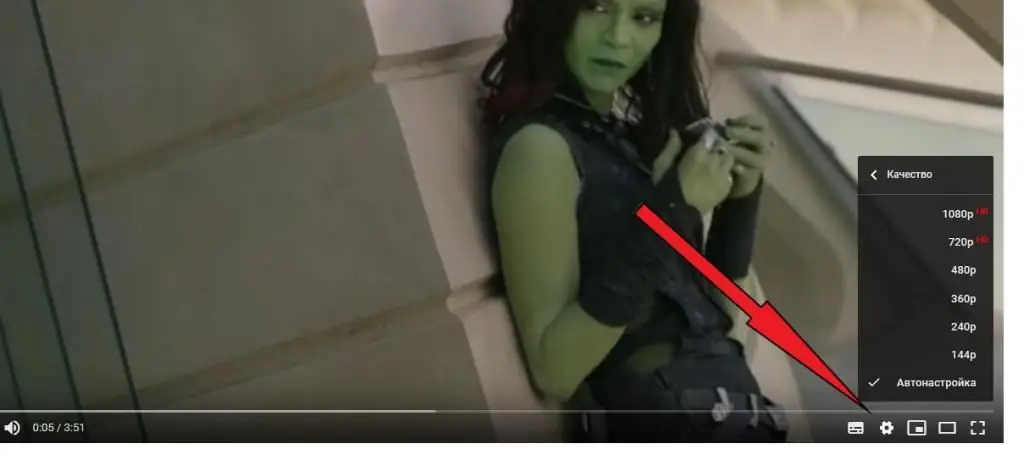
Cũng sẽ hữu ích khi tìm ra những định dạng mà một máy nghe nhạc thông thường có thể chơi. Sẽ thật tiếc nếu bạn tải phim lên máy tính bảng của mình ở định dạng MP4 và trình phát chỉ hoạt động với AVI. Điều này hiếm khi xảy ra, nhưng nó vẫn xảy ra.
Torrent
Phương thức tải nội dung này cực kỳ phổ biến không chỉ trên máy tính cá nhân mà còn trên các thiết bị di động. Bạn cũng có thể sử dụng một ứng dụng khách torrent miễn phítải phim xuống máy tính bảng của bạn.
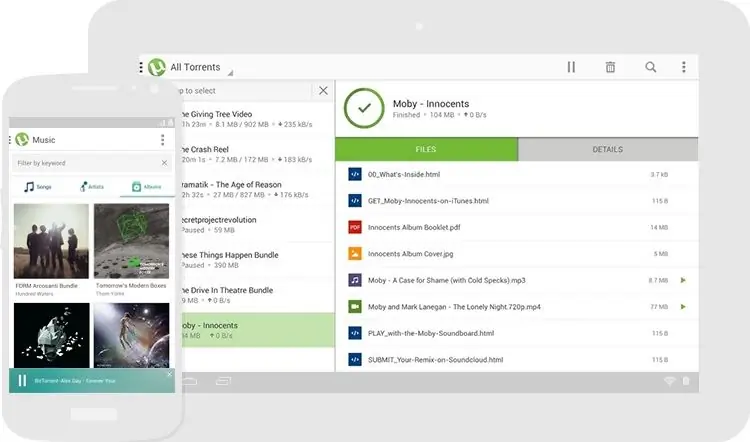
Bạn sẽ cần phần mềm đặc biệt để tải xuống nội dung video. Trên cùng một "Play Market", bạn có thể tìm thấy nhiều loại khách hàng torrent. Tiện ích được tải xuống và cài đặt giống như một ứng dụng thông thường. Sẽ không có bất kỳ vấn đề nào ở đây.
Tiếp theo, bạn cần tìm một liên kết torrent trên Web. Có rất nhiều tài nguyên trên Internet để bạn có thể thực hiện việc này: Rutor, Rutreker, v.v. Sau khi bạn tải xuống liên kết torrent, có hai cách để bắt đầu tải phim xuống. Đầu tiên là thông qua trình quản lý tệp. Chỉ cần tìm torrent đã tải xuống và nhấp vào nó. Máy khách sẽ tự động khởi động và bắt đầu tải xuống. Bạn chỉ cần chỉ định vị trí trên ổ đĩa nội bộ nơi tệp sẽ được tải lên.
Tính năng khách hàng
Bạn cũng có thể tải video xuống thông qua ứng dụng torrent. Phải có một nhánh “Tệp” trong menu, nơi bạn cần nhấp vào mục phụ “Mở”. Bằng cách chọn liên kết torrent bạn đã tải xuống trước đó, bạn sẽ bắt đầu quá trình tải xuống video.
Cũng cần lưu ý rằng các tài nguyên torrent lưu trữ video và nội dung khác hầu hết đều bị cấm sử dụng trên lãnh thổ Liên bang Nga. Do đó, bạn có thể cần một VPN ảo để truy cập các trang web như vậy. Phần mềm tương tự trong một số lượng lớn hoạt động trên cùng một Google Play và được cài đặt giống như một ứng dụng thông thường.
Máy tính
Bạn có thể tải phim xuống máy tính bảng từ máy tính của mình. Trong một số trường hợp, Internet có thể không hoạt động và các ứng dụng cụ thể từ chối khởi động. Tình trạng này rất phổ biếnquan sát thấy trên các thiết bị cũ hơn: trên các nền tảng của các thế hệ trước và với một bộ chipset khiêm tốn về sức mạnh.
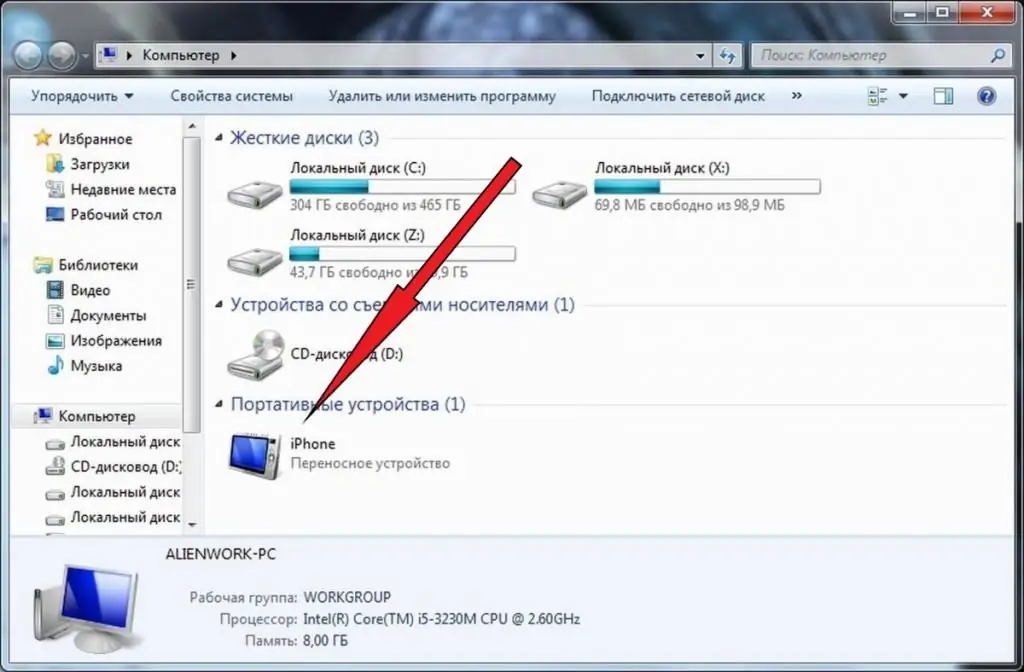
Sau đó, một trong những phương pháp đã được chứng minh nhất sẽ làm được - sử dụng máy tính và cáp USB. Để thực hiện việc này, bạn cần kết nối cáp với các giao diện ở cả hai bên và bật chế độ gỡ lỗi USB trên máy tính bảng. Tùy chọn thứ hai phù hợp với những người có thiết bị không thể đọc được trên máy tính như một ổ đĩa ngoài.
Bạn cũng có thể cần cài đặt trình điều khiển có thương hiệu hoặc ứng dụng khách. Ví dụ: các tiện ích của Samsung rất kén kết nối trực tiếp và chỉ hoạt động chính xác khi được ghép nối với ứng dụng đồng bộ hóa ban đầu.
Để tải nội dung video xuống máy tính bảng, bạn cần mở File Explorer trên máy tính của mình. Máy tính bảng nên được định nghĩa là một ổ đĩa ngoài. Nếu thẻ nhớ được lắp trên thiết bị di động, thì phải có hai đĩa.
Xác định ổ đĩa bạn sẽ tải phim và mở cửa sổ khám phá bằng cách nhấp vào biểu tượng ổ đĩa. Sau đó mở cửa sổ thứ hai, nơi chứa nội dung đã chuẩn bị trước đó. Sử dụng chuột để kéo và thả tệp mong muốn vào cửa sổ ổ đĩa.
Một số ứng dụng khách có chức năng tích hợp để sao chép các loại tệp khác nhau vào thiết bị di động. Chương trình quét thiết bị và tìm định dạng nội dung phương tiện được chỉ định trước. Sau đó, anh ấy đề nghị quyết định các tệp cụ thể và sao chép chúng vào máy tính bảng.
Thẻ nhớ
Phương pháp này có thể được gọi là phiên bản đơn giản của phương pháp trướcphương pháp. Nếu thiết bị di động của bạn hỗ trợ hoạt động với thẻ nhớ ngoài, thì quy trình tải xuống được đơn giản hóa đáng kể. Để truyền tệp, bạn cần tháo phương tiện bên ngoài khỏi máy tính bảng và kết nối nó với máy tính. Thay vì PC, bạn có thể sử dụng một thiết bị di động khác với thành công tương đương.
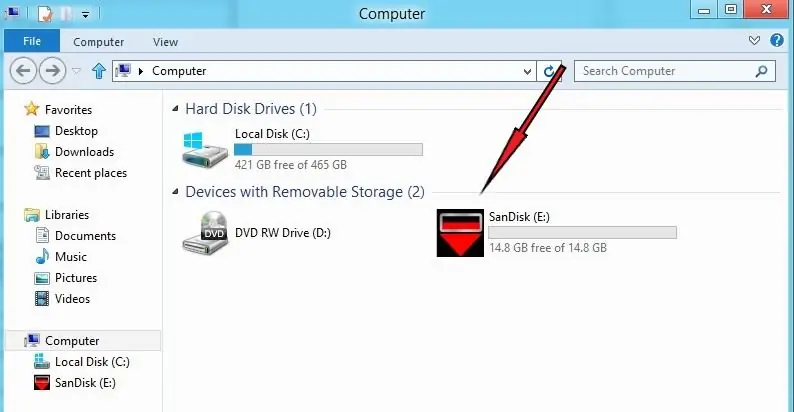
Quy trình sao chép trên máy tính cá nhân được mô tả ở trên. Trong trường hợp máy tính bảng, quá trình này hơi khác một chút. Để làm việc với các tệp, chúng tôi cần một người điều phối. Nếu không có nhân viên, bạn có thể tải xuống bất kỳ nhân viên nào khác trên cùng một Google Play, chỉ để anh ta có thể sao chép và chuyển thông tin chứ không chỉ đọc.
Sau khi chọn tất cả các video cần thiết trong trình quản lý tệp, bạn cần gọi menu ngữ cảnh và nhấp vào mục "Sao chép". Sau đó, chuyển đến thẻ nhớ trong cùng một trình quản lý và nhấp vào "Chèn" theo cách tương tự. Nó chỉ còn lại để tháo thẻ nhớ và đặt nó vào máy tính bảng mong muốn.






